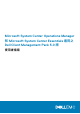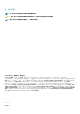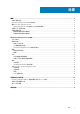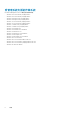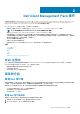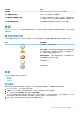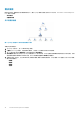Users Guide
探索物件 說明
服務探索
探索 Dell OpenManage Client Instrumentation 服務。
Dell 硬體群組填入探索
探索 Dell 用戶端群組的 Dell 硬體群組。
未受管理的用戶端群組填入探索
探索未受 Dell 管理的群組中,因缺少 Dell 儀器、所需儀器版本較
低,或是停用或停止 OMCI 服務而未受監視的 Dell 商業用戶端。
Dell 用戶端群組填入探索
探索有受管理及未受管理用戶端群組的 Dell 用戶端群組。
監視
Dell Client Management Pack 5.0 版能讓您監視探索到的 Dell 用戶端系統。健全狀況狀態指示燈可協助您監視網路上 Dell 用戶端系統
的健全狀況。
健全狀況指示燈
下表列出的圖示代表在 OpsMgr 主控台上探索到的 Dell 用戶端系統健全狀況。有關嚴重程度傳播的詳細資訊,請參閱狀態檢視。
圖示 重要性層級
一般/正常 — 元件如預期運作。
警告/不嚴重 — 有刺探或其他的監視裝置偵測到元件讀數高於或
低於可接受的等級。元件雖然仍可正常運作,但卻可能發生失
敗。元件也可能是在缺損狀態下運作。
嚴重/失敗/錯誤 — 元件已失敗或即將失敗。元件需要馬上查看
或可能需要更換。資料可能已遺失。
未監視特定元件。
該服務不可用。
檢視
您可使用下列檢視來監視 Dell 用戶端系統:
• 警示檢視
• 圖表檢視
• 狀態檢視
警示檢視
Alerts Views (警示檢視) 會針對監視中系統執行中 OMCI 服務傳來的事件顯示警示。若要檢視監視中系統的警示:
1. 在 OpsMgr 主控台中,按一下 Monitoring (監視)。
2. 在監視 (Monitoring) 窗格中,導覽至 Dell 資料夾,然後按一下該資料夾以顯示不同的檢視。
3. 按一下 Alerts Views (警示檢視) > Client Alerts (用戶端警示)。
OpsMgr 主控台會在 Client Alerts (用戶端警示) 窗格中,顯示所有監視中 Dell 用戶端系統的警示。您可以看到符合在 OpsMgr 主
控台 Authoring (撰寫) 窗格中指定條件 (例如嚴重性、解決狀態) 的警示,或是指定給您的警示。
4. 選取一項警示,並在 Alert Details (警示詳情) 窗格中檢視詳細內容。
Dell Client Management Pack 操作 9